So ändern Sie die WordPress-Suchergebnisseite (einfach)
Veröffentlicht: 2023-06-12Möchten Sie erfahren, wie Sie Ihre WordPress-Suchergebnisseite ändern?
Durch die Verwendung einer benutzerdefinierten WordPress-Suchergebnisseite können Ihre Besucher einfacher auf Ihrer Website navigieren und finden, wonach sie suchen. Dies führt zu mehr Conversions und einem besseren Nutzererlebnis für Ihre Kunden!
In diesem Artikel zeigen wir Ihnen, wie Sie Ihre Suchergebnisseite in WordPress ganz einfach anpassen, ohne eine einzige Codezeile zu berühren.
Bevor wir eintauchen …
Warum sollten Sie Ihre Suchergebnisseite in WordPress ändern?
Jede WordPress-Website enthält eine Standardsuchfunktion. Das Problem ist, dass es nicht sehr gut ist. Es werden oft keine Ergebnisse zurückgegeben, selbst wenn es mehrere Übereinstimmungen gibt, die die Suchanfrage des Besuchers beantworten würden.
Es ist außerdem langsam, erfordert einen Seitenaufbau und kann die Geschwindigkeit Ihrer WordPress-Website beeinträchtigen, wenn mehrere Benutzer gleichzeitig suchen. Es muss einen besseren Weg geben ...
Zum Glück gibt es das! Wir zeigen Ihnen, wie Sie Ihre WordPress-Suchergebnisseite am einfachsten anpassen können, um eine schnellere Suchfunktion mit hilfreicheren Suchergebnissen und einer besseren Benutzererfahrung zu erreichen.
Sind Sie bereit zu lernen, wie? Lass uns anfangen.
So bearbeiten Sie Ihre WordPress-Suchergebnisseite
Wir zeigen Ihnen, wie Sie die Suchfunktion auf Ihrer WordPress-Website ändern, zusammen mit einigen der besten Suchanpassungen, die Sie noch heute auf Ihrer Website verwenden möchten.
- Schritt 1: SearchWP installieren
- Schritt 2: Wählen Sie Sucheinstellungen
- Schritt 3: Benutzerdefinierte Suchmaschine konfigurieren
- Schritt 4: Passen Sie die WordPress-Suchergebnisseite an
- FAQs + weitere Suchanpassungen
Schritt 1: SearchWP installieren
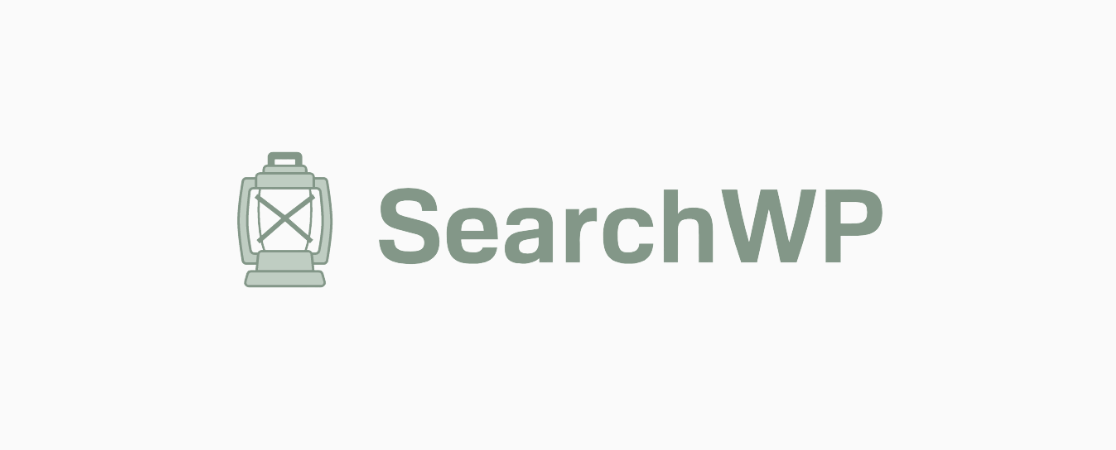
Mit leistungsstarken, benutzerfreundlichen Funktionen ist SearchWP das beste verfügbare WordPress-Such-Plugin zum Anpassen der Suchergebnisse Ihrer Website.
Das Plugin gibt Ihnen die vollständige Kontrolle und ermöglicht es Ihnen, den standardmäßigen WordPress-Suchblock durch ein schnelleres, genaueres und besseres Suchsystem mit zahlreichen Funktionen zu ersetzen.
SearchWP lässt sich problemlos in alle WordPress-Themes und beliebte Drag-and-Drop-Seitenersteller integrieren. Es zeichnet sich dadurch aus, dass es die Suchgeschwindigkeit optimiert, indem es Ihre Inhalte automatisch im Hintergrund indiziert und eine Standardpaginierung bereitstellt.
Außerdem ist es nicht erforderlich, die Vorlagendateien oder Formulare Ihrer Suchseite zu ersetzen. Sie können Ihre neue benutzerdefinierte Suchfunktion ganz einfach in nur wenigen Schritten an gängigen Stellen wie der Kopfzeile, der Seitenleiste, der Startseite, Such-Widgets und mehr verwenden.
Hier sind einige der wichtigsten Funktionen von SearchWP:
- Live-Modus und Fuzzy-Suche: Suchergebnisse werden im Live-Modus angezeigt, statt in der umständlichen Standardeinstellung, bei der die Ergebnisse auf einer separaten Seite geöffnet werden. Verwenden Sie die Fuzzy-Suche, um Teilübereinstimmungen zurückzugeben und Besuchern zu helfen, das Gesuchte zu finden, selbst wenn ihnen ein Tippfehler unterläuft.
- Suchergebnisse steuern: Schließen Sie Seiten aus, die nicht in den Suchergebnissen angezeigt werden sollen. Oder geben Sie bestimmten Inhalten eine höhere Priorität, um Seiten zu bewerben und es Besuchern leichter zu machen, sie zu finden.
- Durchsuchbare benutzerdefinierte Datentypen: Das native WordPress-Suchsystem sucht nur nach Titeln und Inhalten in Beiträgen und Seiten. Mit SearchWP können Sie die Suche um benutzerdefinierte Felder, Taxonomien, Datenbanktabellen, Shortcodes, Medien und mehr erweitern.
- Verfolgen Sie Suchanfragen: Sammeln Sie automatisch Daten über die Suchaktivitäten Ihrer Website-Besucher, damit Sie die Bedürfnisse Ihrer Zielgruppe besser verstehen und erfüllen können.
- Mehrere Suchmaschinen: Nutzen Sie gleichzeitig mehrere Suchmaschinen mit unterschiedlichen Einstellungen. Dies hilft Ihnen, Ihren Besuchern relevantere Suchergebnisse anzuzeigen, indem Sie Suchformulare für bestimmte Kategorien verwenden.
- PDFs und Dokumente durchsuchen: Ermöglichen Sie WordPress die Suche nach Inhalten in PDF-Dateien und anderen statischen Dokumenten.
- E-Commerce-Unterstützung: Die nahtlose Integration mit beliebten E-Commerce-Plattformen verbessert das Einkaufserlebnis und macht E-Commerce-Metadaten in Suchergebnissen auffindbar.
Sind Sie bereit, Ihre WordPress-Suchergebnisseite auf die nächste Stufe zu heben? Besuchen Sie die Preisseite von SearchWP, um loszulegen!
Schnappen Sie sich die Lizenzstufe, die für Sie am besten ist. Wir empfehlen SearchWP Pro für den Zugriff auf erweiterte benutzerdefinierte WordPress-Suchfunktionen wie E-Commerce-Unterstützung, Besuchereinblicke und -metriken, benutzerdefinierte Felder und mehr, aber die Standard-Premiumversion bietet Ihnen immer noch eine beeindruckende Menge an Anpassungen.
Nachdem Sie eine Lizenz erworben haben, müssen Sie zunächst das Plugin installieren und aktivieren. Wenn Sie bei diesem Schritt Hilfe benötigen, finden Sie hier Anweisungen zur Installation eines WordPress-Plugins.
Als nächstes müssen Sie Ihren Lizenzschlüssel aktivieren. Navigieren Sie in Ihrem WordPress-Dashboard zu SearchWP » Einstellungen . Fügen Sie Ihren Lizenzschlüssel in das Feld ein (in Ihrem SearchWP-Konto oder in der Kaufbestätigungs-E-Mail) und klicken Sie auf Schlüssel bestätigen .
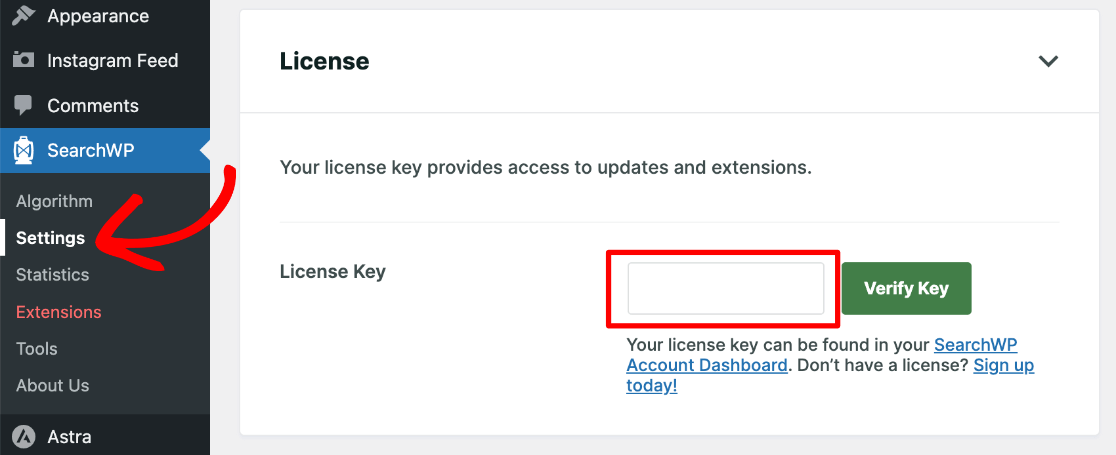
Als Nächstes zeigen wir Ihnen, wie Sie mit SearchWP Ihre Suchergebnisseite in WordPress ändern und nach Ihren Wünschen anpassen.
Schritt 2: Wählen Sie Sucheinstellungen
Scrollen Sie direkt unter dem Abschnitt „Lizenz“ auf demselben Bildschirm nach unten und Sie sehen „Allgemeine Einstellungen“ .
Hier können Sie bestimmte Sucheinstellungen ein- oder ausschalten, z. B. die Aktivierung von Teilübereinstimmungen (Fuzzy-Suchen), die Hervorhebung von Suchbegriffen auf der Ergebnisseite und mehr.
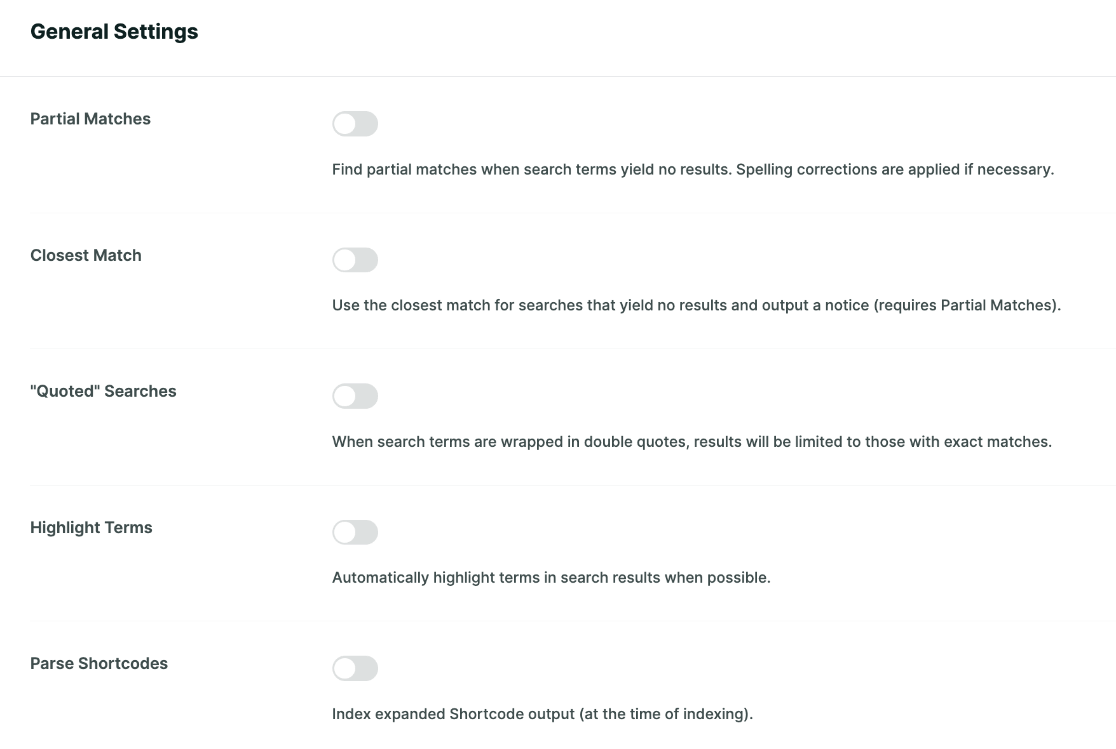
Weitere Einzelheiten zu den einzelnen Einstellungen in diesem Abschnitt finden Sie in den Erklärungen von SearchWP. Nachdem Sie Ihre Präferenzen ausgewählt haben, beginnen wir mit der Anpassung Ihrer Suchmaschine.
Schritt 3: Benutzerdefinierte Suchmaschine konfigurieren
Jetzt möchten Sie zu SearchWP » Algorithmus navigieren, um Ihre erste benutzerdefinierte WordPress-Suche einzurichten.
Hier sehen Sie, dass das Plugin bereits eine neue Standardsuche für Sie erstellt hat, diese jedoch noch nicht indiziert. Auf dieser Seite gibt es viele Einstellungen, die Sie durchgehen und anpassen möchten.
Zunächst können Sie auf „Quellen & Einstellungen“ klicken, um auszuwählen, welche Quellentypen in die Suche einbezogen werden sollen. Beispielsweise möchten Sie möglicherweise Kommentare zu Ihren Suchquellen hinzufügen.
Um jeden Quellentyp anzupassen, passen Sie die Einstellungen darunter an. Attribute sind die Inhaltstypen, die für jede Quelle verwendet werden. In unserem Fall ist die erste aufgelistete Quelle „Posts “ und ihre Attribute sind „Title“ , „Content “, „Slug “ und „ Excerpt “.
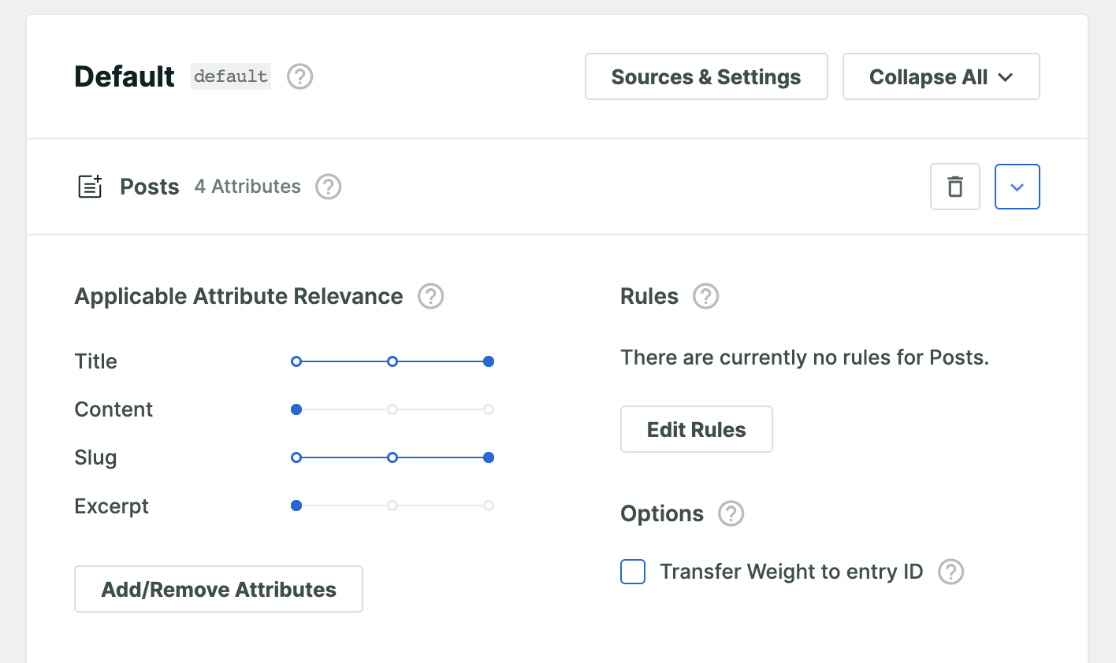
Wir können die Schieberegler unter Anwendbare Attributrelevanz verwenden, um zu ändern, wie viel Gewicht jedem Attribut zugewiesen wird. Die Suchmaschine betrachtet Attribute mit mehr Gewicht als relevanter.
Verwenden Sie die Schaltfläche „Attribute hinzufügen/entfernen“ , um die Attribute für jede Quelle zu verwalten, benutzerdefinierte Felder und Taxonomien hinzuzufügen oder Inhaltstypen zu löschen, die Sie nicht für diese Quelle einschließen möchten.
Beispielsweise haben wir uns entschieden, keine PDF-Metadaten oder Bild-EXIF als Attribute für Medienquellen einzubeziehen.
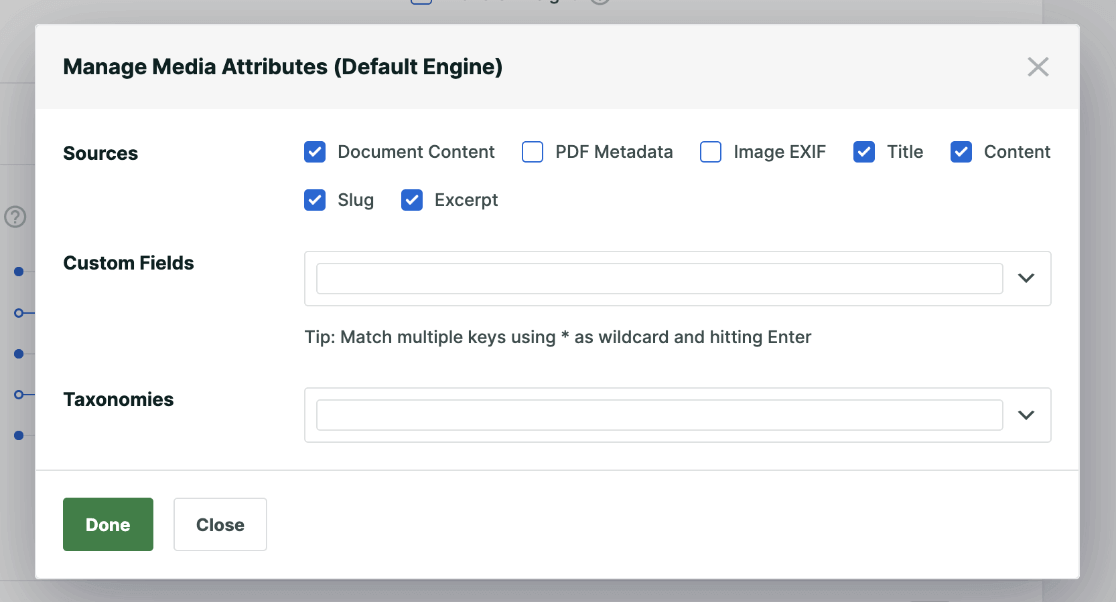

Mit der Schaltfläche „Regeln bearbeiten“ unter jeder Quelle können Sie sie noch weiter anpassen. Beispielsweise könnten wir neue Regeln hinzufügen, sodass unsere WordPress-Suchergebnisseite nur Beitragstypen enthält, die nach einem bestimmten Datum veröffentlicht wurden und einen „Tutorial“-Tag haben.
Sie können die Anweisungen von SearchWP zur Suchmaschinenkonfiguration lesen, um detailliertere Informationen zu allen verfügbaren Suchmaschineneinstellungen auf dieser Seite zu erhalten. Sie können sich auch über die Verwendung globaler Regeln zur Feinabstimmung Ihrer Suchergebnisse mit Synonymen und Stoppwörtern informieren.
Nachdem Sie die Sucheinstellungen für jeden Quellentyp angepasst haben, klicken Sie oben rechts auf die grüne Schaltfläche „ Speichern“ . SearchWP beginnt mit der Indizierung Ihrer Inhalte gemäß den von Ihnen festgelegten Parametern.
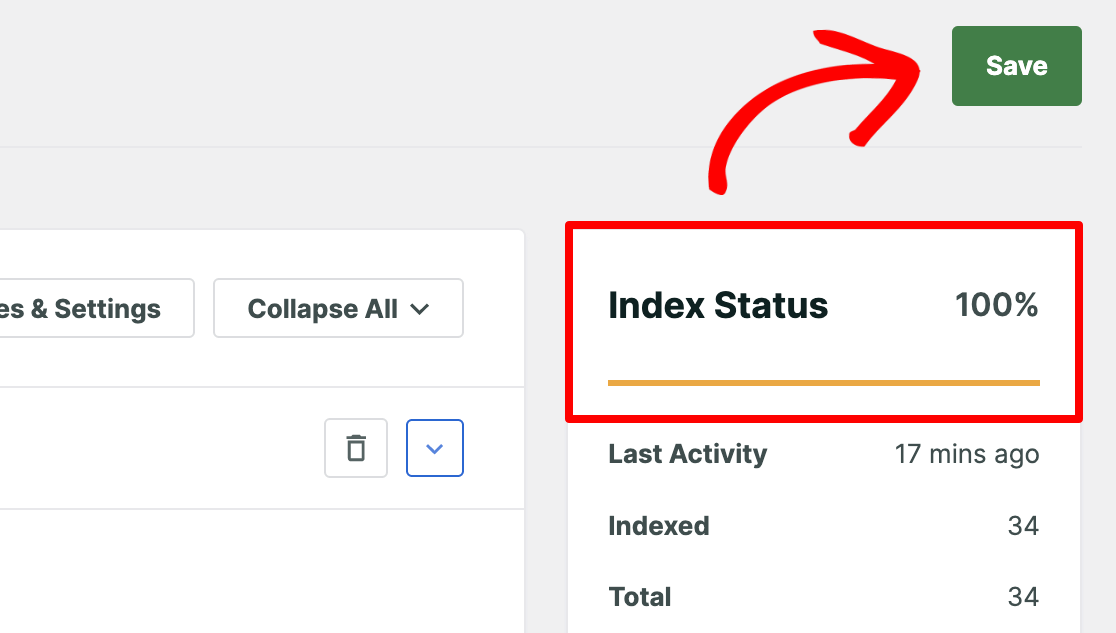
Wenn der Indexstatus 100 % anzeigt, ist Ihre benutzerdefinierte WordPress-Suchabfrage eingerichtet und ersetzt automatisch die standardmäßige WordPress-Suchfunktion.
Probieren Sie es einfach aus, wenn Sie ein Suchformular auf Ihrer Website haben!
Sie haben noch kein Suchfeld auf Ihrer Website? Sehen Sie sich die 4 Möglichkeiten von SearchWP an, Ihrer Website eine Suchleiste hinzuzufügen!
Schritt 4: Passen Sie die WordPress-Suchergebnisseite an
Als Nächstes zeigen wir Ihnen, wie Sie Ihre WordPress-Suchergebnisseite ändern und einige der erweiterten Funktionen von SearchWP nutzen, um bessere, individuellere Suchergebnisse zu erzielen.
Gehen Sie zunächst zu SearchWP » Erweiterungen . Hier sehen Sie alle verfügbaren Add-ons für Ihre Lizenzstufe. Die Erweiterungen bieten jede Menge wirklich tolle Funktionen, daher gehen wir einige der beliebtesten durch.
Suchergebnisse für automatische Vervollständigung sofort anzeigen
Möchten Sie Suchergebnisse anzeigen, sobald ein Besucher mit der Eingabe beginnt?
Mit SearchWP können Sie dies ganz einfach tun, indem Sie die Live-Ajax-Sucherweiterung verwenden, eine Funktion, die Sie wahrscheinlich von Suchmaschinen wie Google und Bing kennen.
Suchen Sie auf der Seite „Erweiterungen“ nach „Live Search“ und klicken Sie auf „Installieren“ .
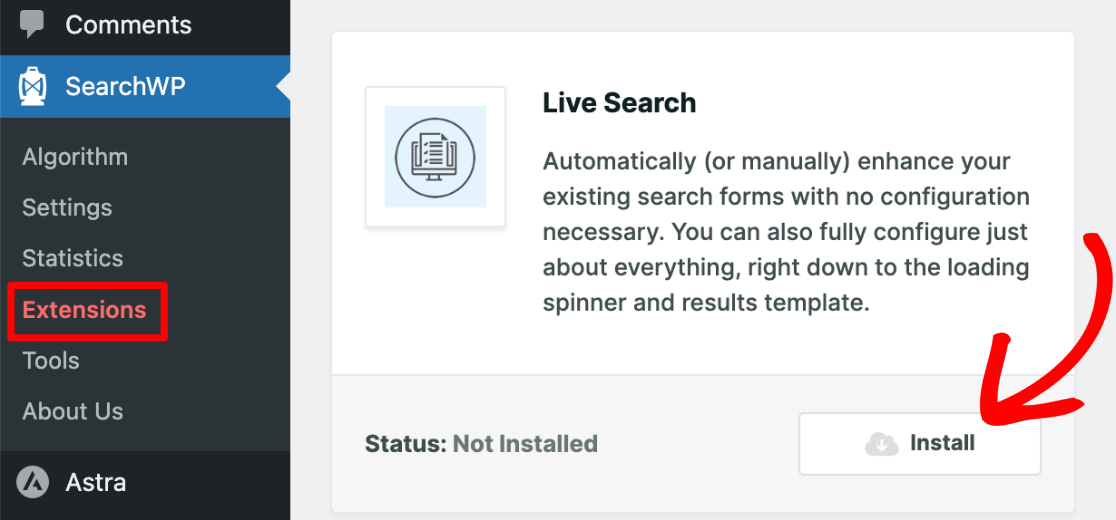
Sobald die Erweiterung aktiviert ist, beginnt sie automatisch auf Ihrer Website zu funktionieren. Beginnen Sie mit der Eingabe einer Suchanfrage in die Suchleiste Ihrer WordPress-Website, um es auszuprobieren!
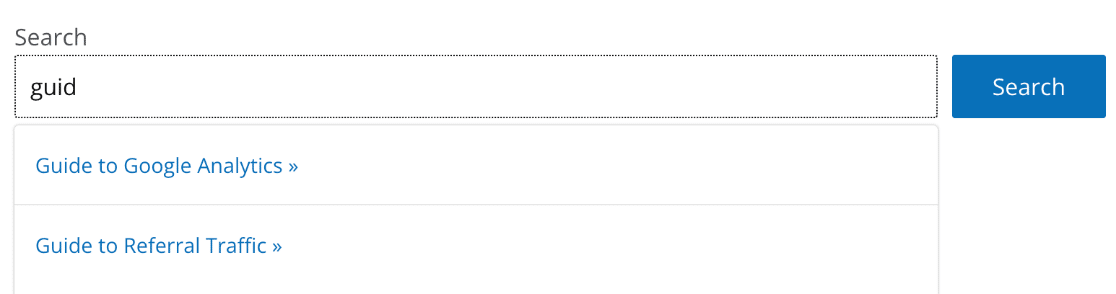
Wenn Sie weitere Hilfe zum Live-Modus benötigen, sehen Sie sich dieses Tutorial zum Hinzufügen einer Live-Autovervollständigungssuche an.
Bewerben Sie bestimmte Inhalte auf Ihrer WordPress-Suchergebnisseite
Möchten Sie bestimmte Inhalte auf Ihrer WordPress-Suchergebnisseite priorisieren? Es ist eine großartige Möglichkeit, Inhalte zu bewerben, die die Conversions steigern, wie z. B. Lead-generierende Seiten, Verkaufsseiten und umsatzstarke Blogbeiträge.
Suchen Sie auf der Seite „Erweiterungen“ nach der Option „Benutzerdefinierte Ergebnisreihenfolge“ und klicken Sie auf „Installieren“ .
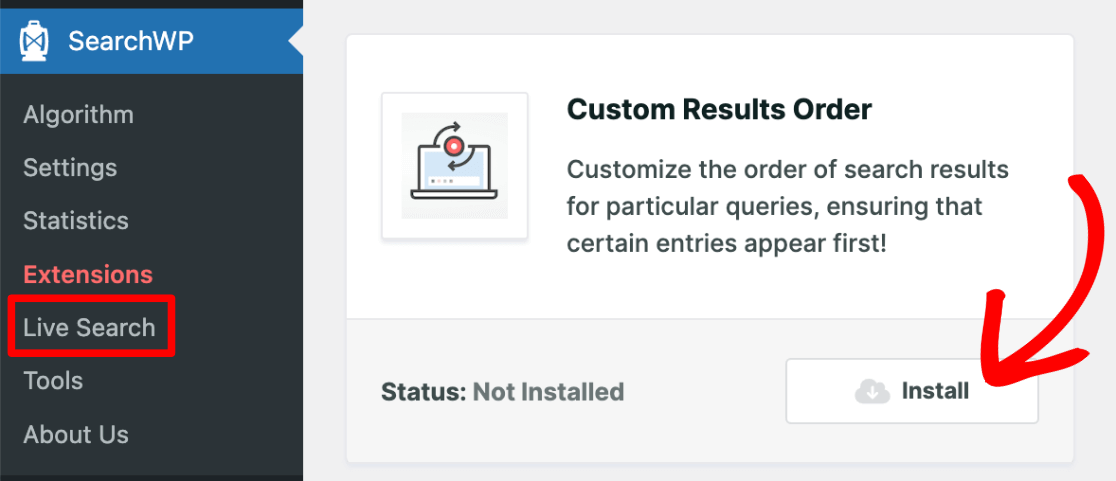
Navigieren Sie nach der Aktivierung zu Search WP » Statistics , um zu sehen, welche Suchbegriffe auf Ihrer Website beliebt sind. (Wenn Sie das Plugin gerade erst installiert haben, möchten Sie möglicherweise warten, bis hier weitere Daten erfasst werden.)
Suchen Sie nach beliebten Schlüsselwortabfragen, mit denen Sie einen bestimmten Inhalt auf der Suchergebnisseite bewerben möchten. Sobald Sie Ihre Ideen haben, gehen Sie zu Search WP » Algorithm und klicken Sie oben auf die Registerkarte für Custom Results Order .
Geben Sie als Nächstes ein Schlüsselwort ein und klicken Sie auf „Suchanfrage hinzufügen“ , um die normale Reihenfolge der Ergebnisse anzuzeigen. Um einen bestimmten Inhalt oder mehrere zu bewerben, verwenden Sie die Schaltfläche „Nach oben befördern“ neben jeder Seite oder jedem Beitrag.
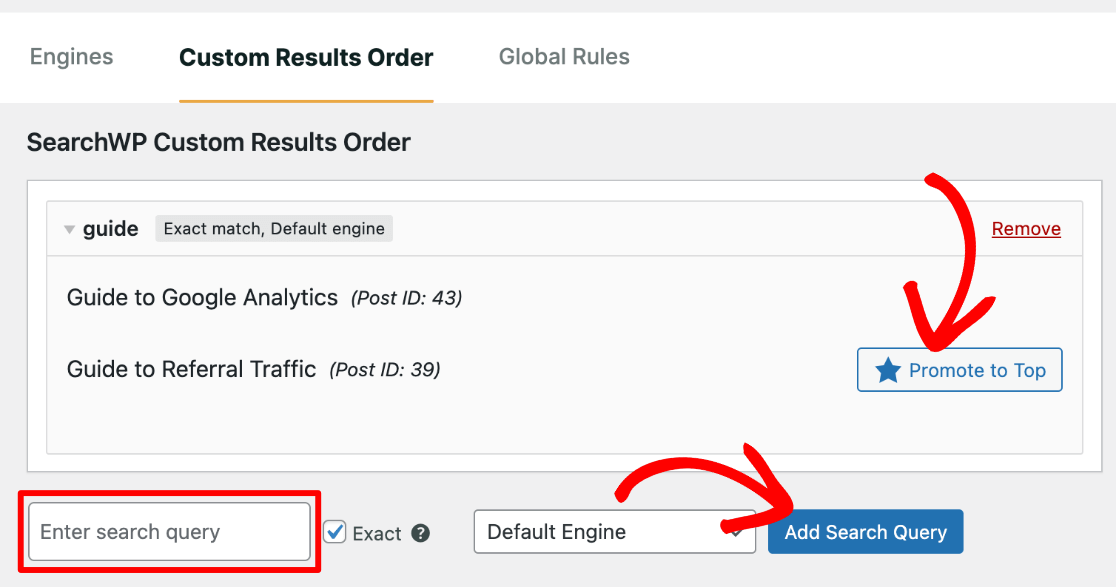
Das ist alles, was Sie tun müssen, um die Reihenfolge der Suchergebnisse in WordPress zu ändern und bestimmte Inhalte zu priorisieren! Weitere Hilfe beim Anpassen der Reihenfolge finden Sie in diesem Tutorial zum Priorisieren bestimmter Suchergebnisse.
Fügen Sie E-Commerce zu Ihrer benutzerdefinierten WordPress-Suche hinzu
SearchWP verfügt über eine nahtlose WooCommerce- und Easy Digital Downloads-Integration, um die WordPress-Suchergebnisseite für Ihren Online-Shop zu verbessern.
Klicken Sie wie zuvor auf der Seite „ Erweiterungen “ auf „Installieren“ des richtigen Add-ons für Ihre E-Commerce-Site, entweder „WooCommerce-Integration“ oder „EDD-Integration“ .
Gehen Sie nun zu SearchWP » Algorithmus und klicken Sie auf Quellen & Einstellungen (wie zuvor in Schritt 3). Unter „Quellen“ wird nun „Produkte“ als Option angezeigt. Aktivieren Sie das Kontrollkästchen, um es als Quelle hinzuzufügen, und klicken Sie auf „Fertig“ .
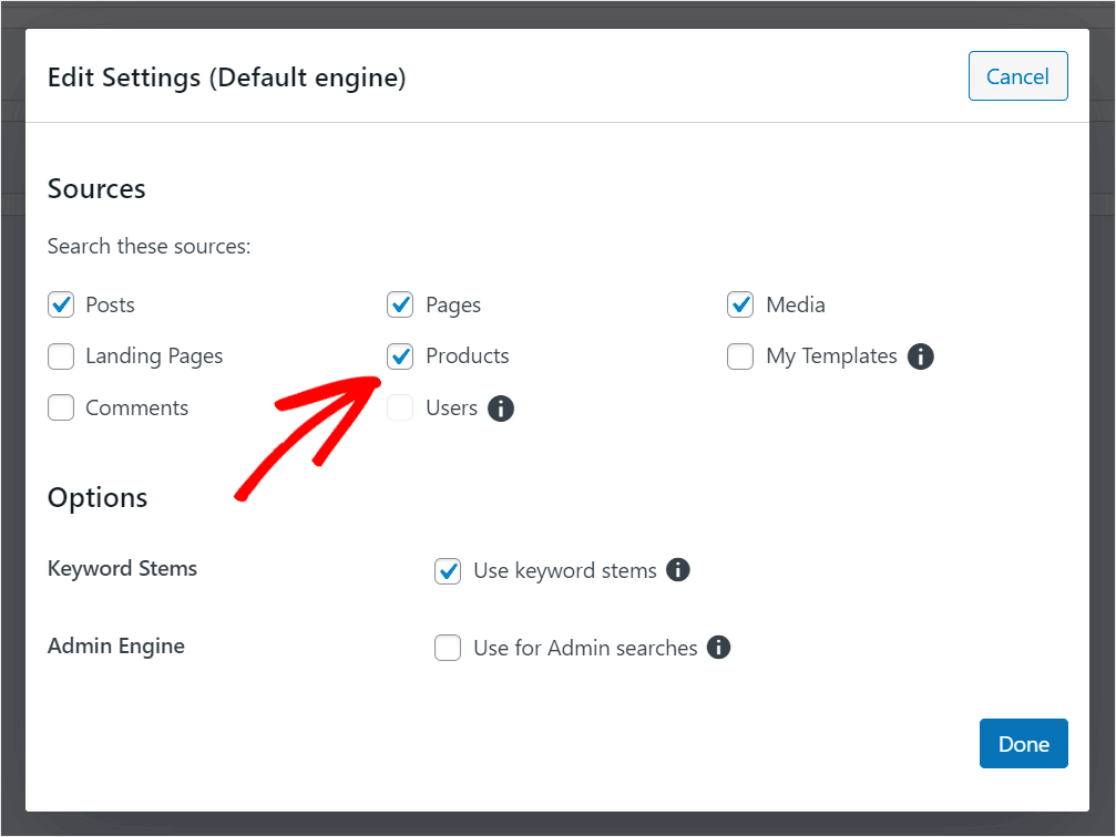
Sie können die Einstellungen und Attribute für Produkte auf die gleiche Weise ändern, wie wir unsere anderen Quellen angepasst haben. Wenn Sie fertig sind, denken Sie daran, oben rechts auf „Speichern“ zu klicken!
Ausführliche Hilfe beim Einrichten der WooCommerce-Produktsuche und weitere Möglichkeiten zum Anpassen Ihrer WooCommerce-Suchergebnisse finden Sie unter: So erstellen Sie eine intelligente WooCommerce-Produktsuche.
Herzlichen Glückwunsch! Sie haben erfolgreich gelernt, wie Sie Ihre WordPress-Suchergebnisseite ändern.
FAQs + weitere Suchanpassungen
SearchWP ist ein erweitertes Such-Plugin mit viel zu vielen Funktionen und Anpassungen, um sie in einem Beitrag abzudecken. Wir haben einige unserer Favoriten hervorgehoben, aber Sie werden schnell erkennen, wie viel mehr es kann, wenn Sie es für Ihre eigene Suchergebnisseite in WordPress verwenden.
Beginnen Sie noch heute mit SearchWP!
Hier finden Sie Antworten auf einige häufig gestellte Fragen und weitere hilfreiche Tutorials von SearchWP, um Ihr WordPress-Suchsystem noch individueller zu gestalten.
- Funktioniert SearchWP mit WordPress-Seitenerstellern?
Ja, Sie können beliebte Seitenersteller wie SeedProd, Elementor, Divi Builder und mehr verwenden und gleichzeitig Ihre Suchergebnisse auf die gleiche Weise anpassen, wie wir es getan haben! - Sind erweiterte benutzerdefinierte Felder (ACF) mit SearchWP durchsuchbar?
Ja, und es ist eine großartige Möglichkeit, Besuchern das Auffinden der gesuchten Inhalte zu erleichtern! Schauen Sie sich an: So fügen Sie ACF-Felder in die WordPress-Suche ein. - Kann ich in SearchWP mehrere benutzerdefinierte Suchformulare für Dinge wie Bewertungen, Rezepte, Angebote usw. erstellen?
Es ist absolut einfach, mehrere WordPress-Suchmaschinen für benutzerdefinierte Beitragstypen und andere Bereiche Ihrer Website zu erstellen. Schauen Sie sich an: So fügen Sie Ihrer WordPress-Site mehrere Suchformulare hinzu (ohne Codierung). - Zeigt SearchWP Shortcodes in den Suchergebnissen meiner WordPress-Site an?
Ja, Sie können das Plugin so anpassen, dass es Shortcodes einschließt, sodass Besucher nach Inhalten wie Galerien, Diagrammen und allem anderen suchen können, das mit einem Shortcode eingefügt wurde. Schauen Sie sich an: So fügen Sie Shortcode-Ergebnisse in die WordPress-Suche ein. - Kann ich SearchWP verwenden, um bestimmte Inhalte von meiner WordPress-Suchergebnisseite auszuschließen?
Ja, Sie können ganz einfach steuern, welche Inhalte in Ihre benutzerdefinierten WordPress-Suchergebnisse aufgenommen werden sollen, indem Sie einzelne Inhalte ausschließen oder Massenfilter verwenden. Schauen Sie sich an: So schließen Sie Seiten aus den Site-Suchergebnissen in WordPress aus. - Wie kann ich verwandte Inhalte auf meiner benutzerdefinierten WordPress-Suchergebnisseite anzeigen?
Verwenden Sie die Erweiterung „Related“ in SearchWP, um verwandte Inhalte in Ihren Suchergebnissen anzuzeigen. - Kann ich in WordPress eine benutzerdefinierte Suche ohne Plugin durchführen?
Das ist möglich, aber größere Verbesserungen würden starke Programmierkenntnisse in CSS, HTML und PHP erfordern. Jeder Fehler kann Ihre Website beschädigen, daher sind selbst kleine manuelle Änderungen an der Datei „search.php“ nicht zu empfehlen, es sei denn, Sie sind bereits sehr vertraut mit der Bearbeitung von Kernthemendateien. Aus diesem Grund empfehlen wir die Verwendung von SearchWP, um Ihre benutzerdefinierte Suche einfach durchzuführen.
Nun, das war's für jetzt! Wir hoffen, dass es Ihnen Spaß gemacht hat, zu lernen, wie Sie mit einer benutzerdefinierten WordPress-Suchergebnisseite ein leistungsstarkes, personalisiertes Suchsystem für Ihre Website erstellen.
Wenn Ihnen dieser Artikel gefallen hat, möchten Sie auf jeden Fall lernen, wie Sie Site Search Tracking in WordPress einrichten (Schritt für Schritt).
Sie nutzen MonsterInsights noch nicht? Worauf wartest du?
Vergessen Sie nicht, uns auf Twitter, Facebook und Youtube zu folgen, um die besten WordPress-Tutorials und Google Analytics-Updates zu erhalten.
